Kako koristiti FaceTime na Androidu?

Konačno, Apple također omogućuje korisnicima Android uređaja da koriste FaceTime.

Apple vam sada omogućuje da pozovete ljude da se pridruže FaceTime pozivu dijeljenjem veze poziva. Ovoj se vezi može pristupiti i koristiti na uređajima koji nisu iPhone i iPad. Ovaj članak će vam pokazati kako stvoriti i podijeliti FaceTime vezu sa svojim prijateljima, rođacima ili partnerima.
Što je FaceTime Link?
Počevši od iOS-a 15, iPadOS-a 15 i macOS Monterey, Apple je dodao značajku koja korisnicima omogućuje stvaranje fleksibilnih veza za pristup FaceTime pozivima koje se mogu dijeliti. Korisnici mogu poslati ovu vezu bilo kome koga žele i pozvati ih da se pridruže njihovom FaceTime pozivu.
U osnovi, FaceTime veza slična je vrsti veze koju stvarate s drugim aplikacijama za videopozive kao što su Zoom i Google Meetings. Umjesto da morate ručno dodati sve koje želite pozvati u FaceTime poziv, sada možete jednostavno poslati vezu za pristup chatu bilo kome, slično kao što dijelite druge obične veze.
Koji uređaji podržavaju pristup FaceTime vezom?
Gotovo svaki mobilni uređaj ili osobno računalo s instaliranom kamerom, mikrofonom i web-preglednikom može koristiti FaceTime vezu za pridruživanje pozivu. To znači da ne samo vlasnici iPhonea, iPada i Maca mogu sudjelovati, već će čak i korisnici Windowsa, Androida, pa čak i Linuxa moći pristupiti FaceTime pozivima putem ove veze.
Na Apple uređajima, kada kliknete ili dodirnete vezu, odgovarajući videopoziv otvorit će se u aplikaciji FaceTime. Dok će korisnici platformi trećih strana kao što su Windows, Android ili Linux biti odvedeni na zadani preglednik, budući da ne postoji službena aplikacija FaceTime za te platforme.
Kako stvoriti i poslati FaceTime veze
Prvo idite na aplikaciju FaceTime na svom uređaju. Zatim dodirnite gumb "Stvori vezu" pri vrhu zaslona.

Odmah će se pojaviti izbornik za brzo dijeljenje. Vezu možete podijeliti izravno putem aplikacije za razmjenu poruka ili kopirati i zalijepiti vezu gdje god želite. Osim toga, pozivu možete dati naziv ako je potrebno.
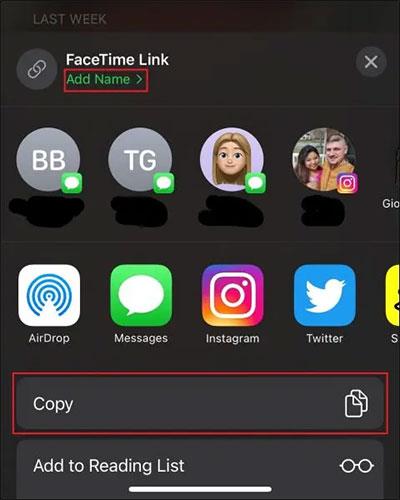
Ako odlučite kopirati vezu, jednostavno otvorite bilo koju aplikaciju koja podržava tekstualnu interakciju, zatim pritisnite i držite tekstualni okvir i odaberite "Zalijepi". Vidjet ćete potpuno prikazanu FaceTime vezu koju ste upravo kopirali. Pošaljite ovu vezu osobi koju želite pozvati na poziv.
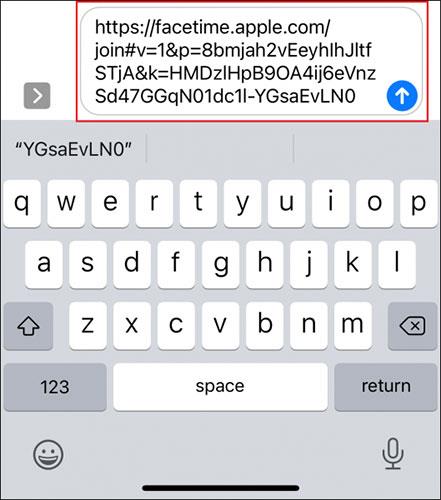
Nakon što pošaljete poveznicu, vratite se u aplikaciju FaceTime i odaberite poziv koji ste postavili, a nalazi se u odjeljku "Predstojeći".
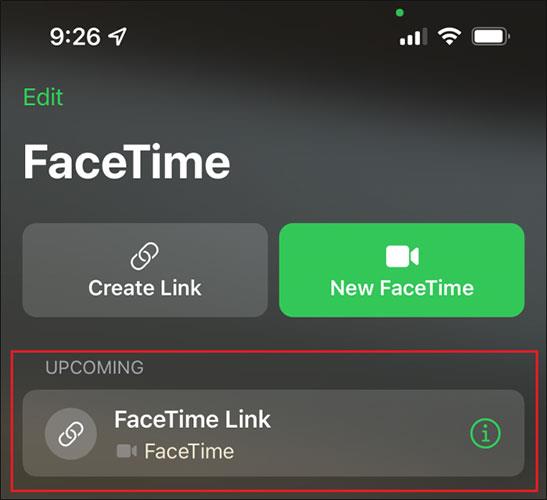
Zatim pritisnite gumb Poziv i poziv će započeti.
Konačno, Apple također omogućuje korisnicima Android uređaja da koriste FaceTime.
Apple u iOS-u 15 donosi velike promjene u aplikaciji FaceTime, uvodeći niz novih značajki koje pretvaraju FaceTime u središte za interakciju s prijateljima, obitelji, suradnicima itd.
Apple vam sada omogućuje da pozovete ljude da se pridruže FaceTime pozivu dijeljenjem veze poziva.
Možete jednostavno provjeriti popis blokiranih telefonskih brojeva na svom iPhoneu pomoću aplikacija Telefon, Poruke i FaceTime.
Možete koristiti različite geste rukom za pokretanje efekata proširene stvarnosti u FaceTimeu i drugim aplikacijama za videopozive.
Provjera zvuka je mala, ali vrlo korisna značajka na iPhone telefonima.
Aplikacija Fotografije na iPhoneu ima značajku uspomena koja stvara zbirke fotografija i videozapisa s glazbom poput filma.
Apple Music iznimno je narastao otkako je prvi put lansiran 2015. Do danas je to druga najveća svjetska platforma za streaming glazbe koja se plaća nakon Spotifyja. Osim glazbenih albuma, Apple Music također je dom tisućama glazbenih videa, 24/7 radio postaja i mnogih drugih usluga.
Ako želite pozadinsku glazbu u svojim videozapisima, ili točnije, snimite pjesmu koja svira kao pozadinsku glazbu za video, postoji izuzetno jednostavno rješenje.
Iako iPhone uključuje ugrađenu aplikaciju Vrijeme, ponekad ne pruža dovoljno detaljnih podataka. Ako želite nešto dodati, postoji mnogo opcija u App Storeu.
Osim dijeljenja fotografija iz albuma, korisnici mogu dodavati fotografije u zajedničke albume na iPhoneu. Možete automatski dodavati fotografije u dijeljene albume bez ponovnog rada iz albuma.
Postoje dva brža i jednostavnija načina za postavljanje odbrojavanja/tajmera na vašem Apple uređaju.
App Store sadrži tisuće sjajnih aplikacija koje još niste isprobali. Uobičajeni pojmovi za pretraživanje možda neće biti korisni ako želite otkriti jedinstvene aplikacije, a nije zabavno upustiti se u beskrajno listanje s nasumičnim ključnim riječima.
Blur Video je aplikacija koja zamućuje scene ili bilo koji sadržaj koji želite na svom telefonu kako biste nam pomogli da dobijemo sliku koja nam se sviđa.
Ovaj članak će vas uputiti kako instalirati Google Chrome kao zadani preglednik na iOS 14.












